Hallo zusammen,
heute möchte ich Ihnen zeigen, wie man aus einer STL-Datei ein DXF erstellt, ohne kostenpflichte Software installieren zu müssen. Wir benutzen dazu TinkerCAD und Inkscape

Nach einem Klick auf JOIN können wir uns ein Konto bei AutoDesk erstellen:
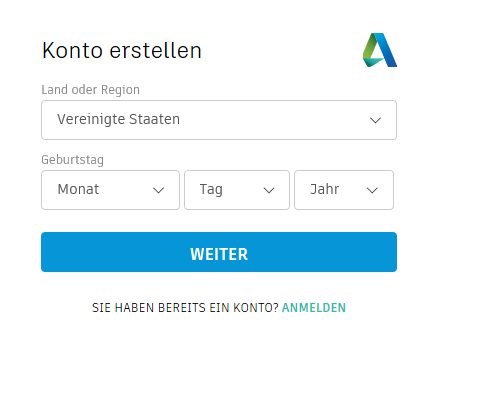
Ist der Vorgang abschlossen landen wir direkt in der Oberfläche mit einem geöffnetem Beispiel:

Um ins Hauptmenü zu kommen klicken Sie am besten auf das Tinkercad-Logo oben rechts im Bildschirm (bunter Würfel):

Wir erstellen einen neuen Entwurf und klicken auf "Importieren" am oberen rechten Bildschirmrand:

Wählen eine STL-Datei (z.B. von Thingiverse)

nach dem Import, sehen wir schon unser Objekt:

Jetzt hätten wir die Möglichkeit die STL-Datei noch zu editieren oder gleich zu skalieren. Ich erledige das aber entweder in Inkscape oder in der Laser-CAM, so dass wir hier nur das Modell exportieren (Schaltfläche neben "Import")
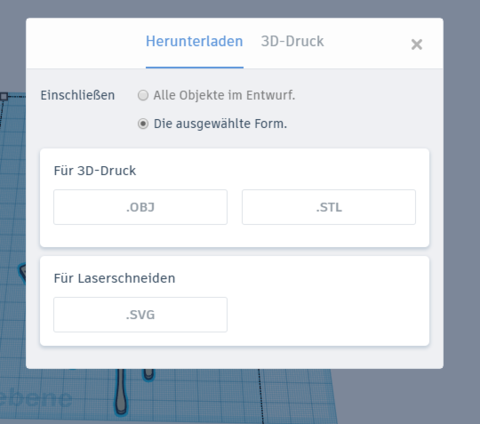
Wir holen uns das SVG im Download
Im nächsten Schritt öffnen wir die SVG-Datei mit Inkscape:

Um das Tag unten entfernen wählen wir das Bild aus und klicken unter Pfad auf zerlegen:

Jetzt können wir die Komponenten löschen oder Verändern. Da es sich bei dem SVG bereits um eine Vektor-Datei handelt können wir diese einfach mit "Speichern unter" umspeichern:

wir bekommen noch die Möglichkeit die Ausgabe anzupassen, was in diesem Fall jedoch nicht erforderlich ist:

eine Erklärung der einzelnen Parameter finden Sie unter dem Reiter "Hilfe"

Bis zum nächsten Beitrag :)
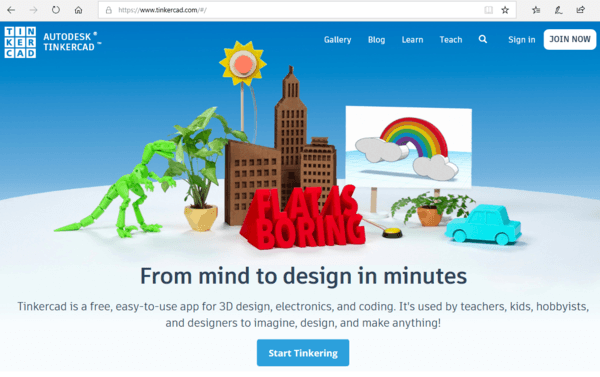










2 comments
Andreas Oed
Klasse!! Vielen Dank für die Anleitung!!
Joachim R. Kühn
Nette Anleitung – leider nur für 2D Objekte
Gerade für die “3D-Drucker” unter uns wäre eine entsprechende Anleitung für 3D-Objekte sicher hilfreicher. Das Problem der Umwandlung von STL-Modellen (Mesh) in Volumenkörper-Dateien zur Bearbeitung in gängigen CAD-Programmen haben sicher viele hier.